win10后台安装 如何取消Windows10系统后台自动安装软件
更新时间:2023-09-11 18:53:12作者:xtyang
win10后台安装,Windows10系统的后台自动安装软件在很多用户中引起了诸多不便与困扰,当我们使用电脑时,可能会突然发现系统自动安装了一些我们并不需要的软件,这不仅占用了电脑的存储空间,还可能导致系统运行变慢。了解如何取消Windows10系统的后台自动安装软件成为了许多用户的迫切需求。本文将介绍几种简便实用的方法,帮助用户解决这一问题,提升电脑的性能和使用体验。
操作方法:
1.【运行】
退回桌面,鼠标移动到左下角找到并打开“搜索框”。输入“运行”后再输入“msconfig”确定打开。
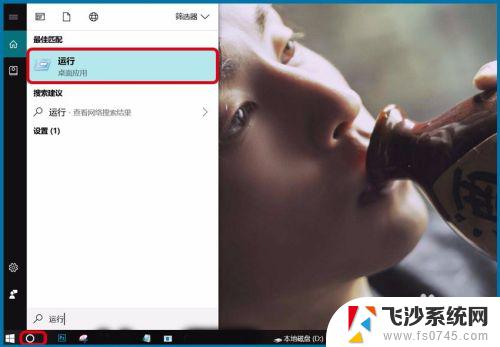
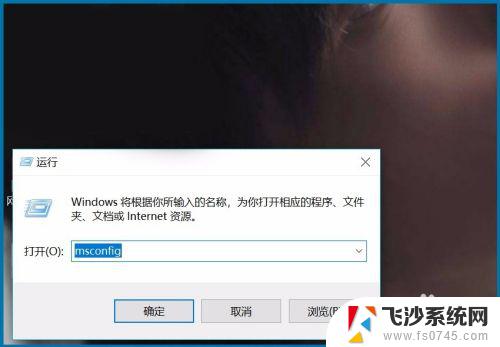
2.【系统设置】
上一步直接按“Enter”键也可直接打开系统设置,切换到“工具”一栏点中“更改UAC设置”后点右下角的“启动”。
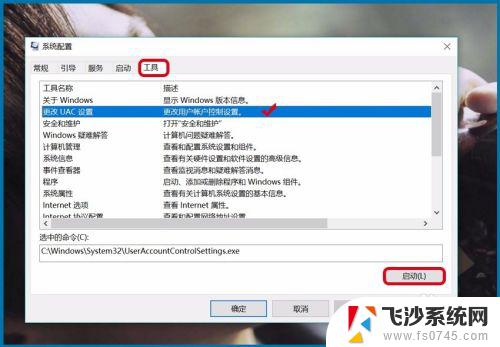
3.【始终通知】
向上拉动页面的进度条,或直接单击最上方。选择“始终通知”,即应用试图安装软件或更改我的计算机时都通知我,防止软件自动安装的情况。
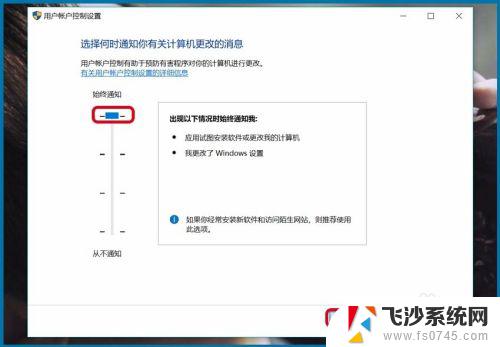
以上就是win10后台安装的全部内容,如果你遇到了这种情况,可以尝试根据本文提供的方法进行解决。希望这篇文章对你有所帮助!
win10后台安装 如何取消Windows10系统后台自动安装软件相关教程
-
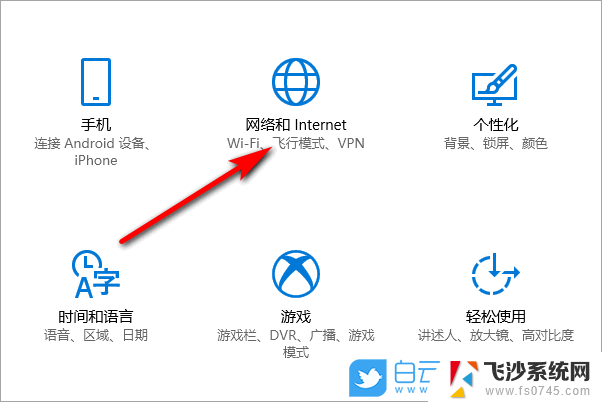 台式机如何安装正版win10 win10系统怎么装驱动
台式机如何安装正版win10 win10系统怎么装驱动2024-11-11
-
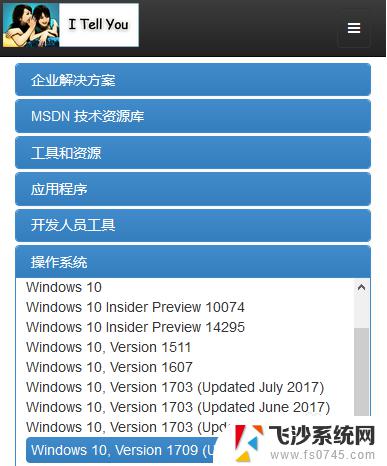 win10能覆盖安装吗 覆盖安装win10后如何解决软件问题
win10能覆盖安装吗 覆盖安装win10后如何解决软件问题2023-09-30
-
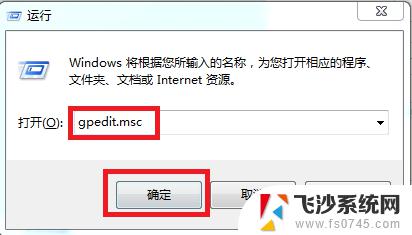 win7系统怎么阻止自动安装软件 如何阻止电脑自动安装软件
win7系统怎么阻止自动安装软件 如何阻止电脑自动安装软件2023-10-11
-
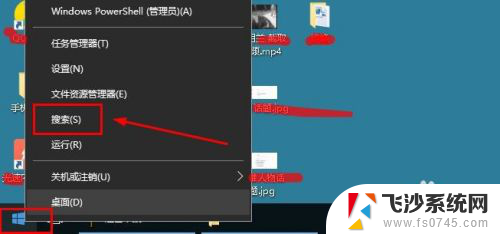 电脑windows10如何安装软件 win10怎么下载安装软件
电脑windows10如何安装软件 win10怎么下载安装软件2024-06-23
- win10清理安装包 如何设置win10自动删除软件安装包
- win10安装提醒 如何关闭Win10系统安装软件时的通知弹窗
- 自己装win10系统怎么激活 安装完Windows10系统后如何找回激活码
- 压缩文件安装包怎么安装 文件解压后如何安装
- win11软件不能安装怎么办 升级Win11后无法安装软件怎么办
- 如何设置手机不自动下载软件 手机如何自动安装软件
- 联想笔记本新装的固态硬盘识别不到 联想电脑安装原版Win10无法识别固态硬盘解决方法
- 希沃一体机装win10 希沃一体机安装win10系统的详细方法
- 通过镜像重装win10系统 使用ISO镜像文件重装win10系统步骤
- 苹果14无法下载应用 苹果手机不能安装应用程序怎么办
- 有的应用安装不了怎么办 电脑为什么无法安装软件
- 电脑显示和主机怎么安装 电脑主机显示器组装教程
系统安装教程推荐
- 1 win10可以装xp win10系统如何安装xp系统
- 2 怎么安装驱动连接打印机 电脑如何连接打印机
- 3 win11笔记本能够回退到win10吗 win11安装后如何退回win10
- 4 惠普打印机如何安装到电脑上 惠普打印机连接电脑步骤
- 5 怎么在虚拟机里面安装win10系统 虚拟机安装win10系统详细指南
- 6 win7系统怎么用u盘安装 U盘安装Win7系统步骤
- 7 win11怎么增加ie浏览器 IE浏览器安装步骤详解
- 8 安装win11后系统反应慢 Windows11运行速度慢的原因和解决方法
- 9 win11设置安装磁盘 Windows11系统新装硬盘格式化步骤
- 10 win11安装软件弹出应用商店 Win11电脑提示在商店中搜索